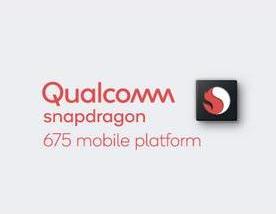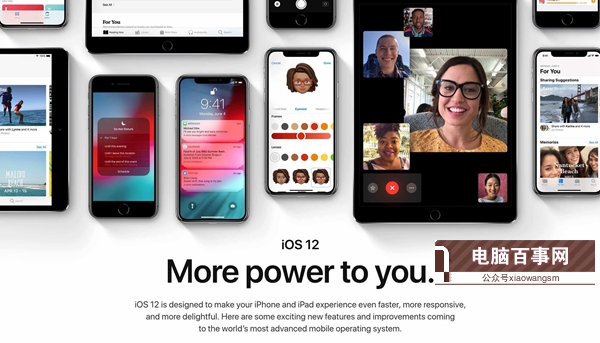荣耀手机锁屏消息提示怎么设置?荣耀手机锁屏消息提示的设置方法教程
2019-02-05 22:38
来源:
互联网
有的小伙伴使用荣耀手机在锁屏状态下来了消息并不会提醒,那是怎么回事呢?荣耀手机怎么设置锁屏消息提示?下面分享一下荣耀手机设置锁屏消息提示的方法教程。

荣耀手机怎么设置锁屏消息提示?附不提示的解决方法
荣耀手机不提示锁屏消息解决方法:
1、先进入桌面上的主题 ,点击我的 - 混搭 - 锁屏样式 - 选择杂志锁屏即可。
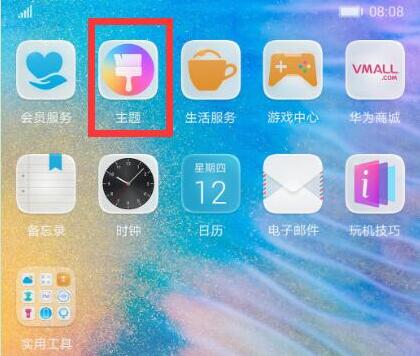
2、然后点击打开桌面上的【设置 】,
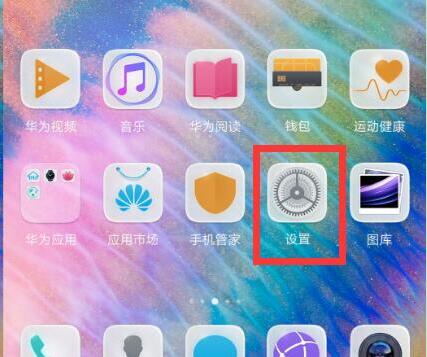
3、在设置菜单下点击进入【应用和通知】 ,
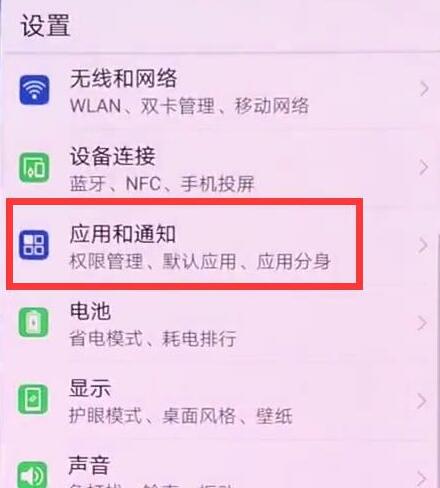
4、点击打开【通知和状态栏设置】,
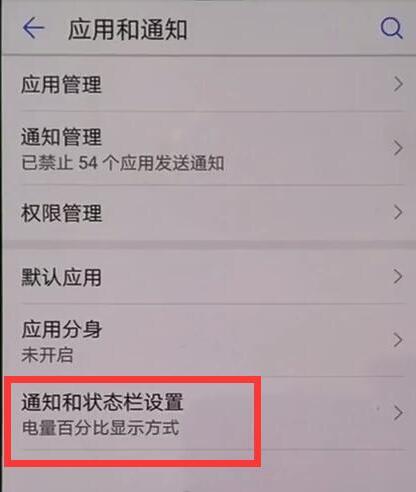
5、最后点击打开【通知亮屏提示】开关,同样点击进入【设置 】- 【应用和通知】,点击打开【通知管理】 ,
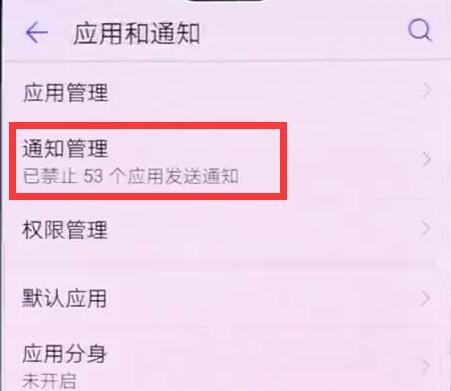
6、在通知管理的页面下找到并点击需要显示通知的应用,
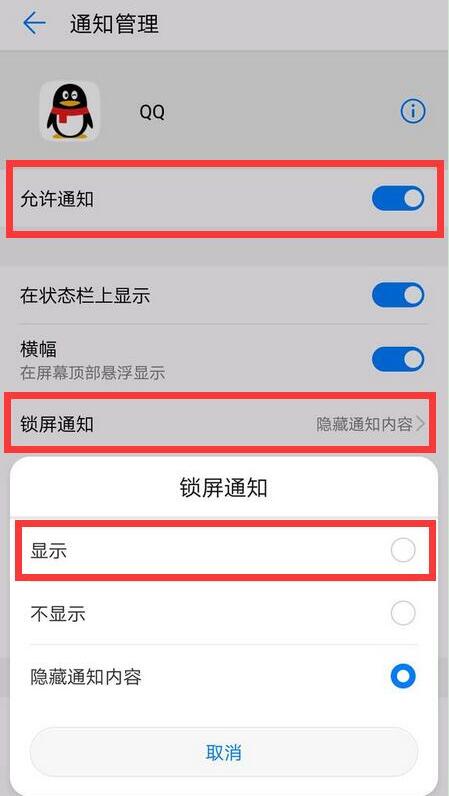
7、点击打开【允许通知】开关,再点击【锁屏通知】,选择勾选【显示】即可。
以上就是荣耀手机锁屏消息提示怎么设置?荣耀手机锁屏消息提示的设置方法教程的全部内容了,希望对小伙伴们有所帮助!